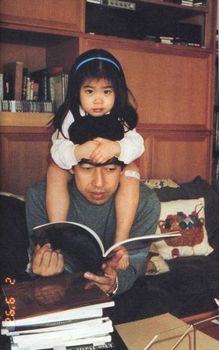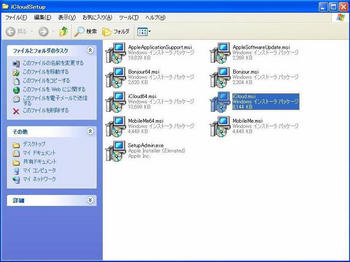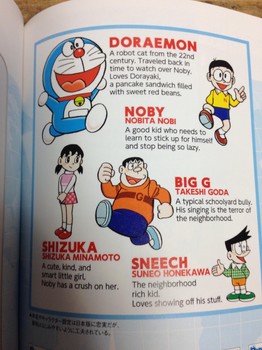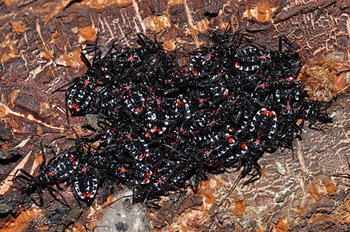【必見】エレベーター階数ボタンキャンセル技 [便利]
エレベーターに乗って階数ボタンを間違えて押してしまった経験がある方
多いんじゃないでしょうか?

私もときどき(汗)あるんですが、いざという時の方法があるんです。
間違って押した階数ボタンをキャンセルする方法
三菱のエレベーター
キャンセルしたい【階数ボタン】をダブルクリック
キャンセルしたい【階数ボタン】を長押し
フジテックのエレベーター
キャンセルしたい【階数ボタン】を5連打(アタタタタタ)
OTISのエレベーター
キャンセルしたい【階数ボタン】をダブルクリック
扉が開いている時に【開ボタン】を押したまま、キャンセルしたい【階数ボタン】をダブルクリック
松下のエレベーター
キャンセルしたい【階数ボタン】をダブルクリック
東芝のエレベーター
キャンセルしたい【階数ボタン】をダブルクリック
キャンセルしたい【階数ボタン】を長押し(3~5秒)
日立のエレベーター
キャンセルしたい【階数ボタン】を長押し
だいたいダブルクリックか長押しで回避できるみたいですね。(5連打とか笑っちゃう)
やっちゃったら^^ 一度お試しくださいませ![[わーい(嬉しい顔)]](https://blog.ss-blog.jp/_images_e/140.gif)
多いんじゃないでしょうか?

私もときどき(汗)あるんですが、いざという時の方法があるんです。
間違って押した階数ボタンをキャンセルする方法
三菱のエレベーター
キャンセルしたい【階数ボタン】をダブルクリック
キャンセルしたい【階数ボタン】を長押し
フジテックのエレベーター
キャンセルしたい【階数ボタン】を5連打(アタタタタタ)
OTISのエレベーター
キャンセルしたい【階数ボタン】をダブルクリック
扉が開いている時に【開ボタン】を押したまま、キャンセルしたい【階数ボタン】をダブルクリック
松下のエレベーター
キャンセルしたい【階数ボタン】をダブルクリック
東芝のエレベーター
キャンセルしたい【階数ボタン】をダブルクリック
キャンセルしたい【階数ボタン】を長押し(3~5秒)
日立のエレベーター
キャンセルしたい【階数ボタン】を長押し
だいたいダブルクリックか長押しで回避できるみたいですね。(5連打とか笑っちゃう)
やっちゃったら^^ 一度お試しくださいませ
タグ:エレベーター押し間違い
XPでiCloudコントロールパネルを導入するには [便利]
iCloudコントロールパネル を Windows XP ではインストール出来ない・・・
とがっかりされている方、こんにちは![[手(パー)]](https://blog.ss-blog.jp/_images_e/88.gif)
iCloudを使うには、Windows Vista SP2 以降のOS Office2007以降 が必要となります
iCloudは 同じWi-Fi 接続時に設定項目を自動的に同期…
つまり、iPhoneで撮った写真が パソコン上に表示されます
※iCloud保存期間は30日です
購入した音楽に限りパソコンで購入後自動で同期する事も出来ます
iOS 5 以上では Wi-Fi自動同期 も使えますので上手く設定すれば便利に使う事が出来ます
ココ大事↓↓↓
すべての機能は使えませんが、XPでも可能な事がある為ご案内いたします
<準備>
1.IE(Internet explorer)を IE8以上、XP SP3 にアップデートする
※スタート→すべてのプログラム→Windows updateを開き
高速で XP SP3、カスタムで IE8 以上に アップデートしてください
すでに最新版の場合、この作業はいりません
2.iTunes を最新version に update してください
※iTunes を起動し ヘルプ→更新プログラムの確認を行い最新versionにします
最新versionの場合確認作業になります
3.圧縮解凍ソフト が必要です
持ってない場合、下記よりダウンロードしてインストール してください
Lhaplus
http://www.forest.impress.co.jp/library/software/lhaplus/
※インストール後の設定で ”右クリックメニューに追加” にチェック(解凍・圧縮)を入れてください
4.iCloudSetup.exe を 下記リンクよりダウンロードしてください
iCloudSetup
http://support.apple.com/kb/DL1455?viewlocale=ja_JP
※保存先は デスクトップ に保存してください
5.Orca msi Editor(Windows Installerを編集するソフト) を
下記よりダウンロード して インストール してください
Orca msi Editor
http://www.technipages.com/download-orca-msi-editor
以上 で インストール準備が出来ました
これから、Windows XP SP3 に iCloudコントロールパネル をインストールしていきます
<手順>
1.iCloudSetup を解凍します(画像は解凍後のウインドウです)
※Lhaplus の場合
iCloudSetup を右クリック→解凍→デスクトップに解凍 してください

2.解凍された iCloudSetup フォルダの中に iCloud.msi 又は iCloud64.msi があります
お使いのWindows XP が
32bitの場合…iCloud.msi
64bitの場合…iCloud64.msi
のファイル を 探してください
※確認方法…スタート→マイコンピュータを右クリック→プロパティ
でコンピュータの情報が表示されます
ウィンドウ内の情報を確認してください
XP の場合 殆ど 32bit です
3.Orca msi Editorで2 で選んだ iCloud.msi 又は iCloud64.msi 開きます
※32bitならiCloud.msiを右クリック→ Edit with Orca で開く
64bitならiCloud64.msiを右クリック→ Edit with Orca で開く
又は、Orca msi Editor を起動し、ウィンドウ内にドラック&ドロップしてください

4.Orca の左ベインにあるTablesから 「Launch Condition」 を選択します
5.右のウインドウに表示されている
VersionNT> = 600 を、VersionNT> = 200
に変更して保存(左上にフロッピーマーク)し、Orca msi Editor を終了します

6.iCloudSetup フォルダ内 iCloud.msi 又は iCloud64.msi (変更したファイル)
をダブルクリックして起動します
これで、Windows XP に iCloudコントロールパネル の
インストールが出来ます
ガイダンスに従って、インストールしてください
インストール後…
iCloudコントロールパネル を起動し、
Apple ID、パスワードを入力しサインインします
※Windows XP は iCloud は正式対応していません ※XPでは、フォトストリームは利用できません Office2007 以降であれば、スケジュールやMail 等利用できます
次に、iPhone の設定です
ホーム画面より 設定→iCloud と進みます
アカウント をタップします
画面が切り替わり、Apple ID、パスワード を入力します
ログインに成功すると下記、iCloud設定画面になりますので必要な項目を ON にします

※連絡先、iPhoneを探すは ON にした方が便利です
※MailをONにすると @me.com のMailが使えるようになります
iCloud mail と言われるアドレスになります
@以前のお好きなアカウント名を入力してください
下記リンク先を開き、IEのお気に入りに登録します
Apple ID、パスワードを入力し ログインします
iCloud.com
https://www.icloud.com/
連絡先をクリックし
iPhone内の連絡先が表示されれば OK です
iPhoneを探すでは、地図上にiPhoneの位置が表示されます
落としたりした場合、探すのに役立ちます
また、音を鳴らしたり、ここからロックかけたりする事も出来ます
パスワードロックを掛けていてもmailで連絡先等表示させる事も出来ます
大体このような感じです。
XPでiCloudで同期出来るのは、Office2007以前の場合…
IEのお気に入り のみです
同期させる場合…IEのお気に入りを整理してから設定してください
Windows Vista sp2 以降の場合…
iCloudSetup のインストール 設定で使う事が出来ます
参考にしてください
とがっかりされている方、こんにちは
iCloudを使うには、Windows Vista SP2 以降のOS Office2007以降 が必要となります
iCloudは 同じWi-Fi 接続時に設定項目を自動的に同期…
つまり、iPhoneで撮った写真が パソコン上に表示されます
※iCloud保存期間は30日です
購入した音楽に限りパソコンで購入後自動で同期する事も出来ます
iOS 5 以上では Wi-Fi自動同期 も使えますので上手く設定すれば便利に使う事が出来ます
ココ大事↓↓↓
すべての機能は使えませんが、XPでも可能な事がある為ご案内いたします
<準備>
1.IE(Internet explorer)を IE8以上、XP SP3 にアップデートする
※スタート→すべてのプログラム→Windows updateを開き
高速で XP SP3、カスタムで IE8 以上に アップデートしてください
すでに最新版の場合、この作業はいりません
2.iTunes を最新version に update してください
※iTunes を起動し ヘルプ→更新プログラムの確認を行い最新versionにします
最新versionの場合確認作業になります
3.圧縮解凍ソフト が必要です
持ってない場合、下記よりダウンロードしてインストール してください
Lhaplus
http://www.forest.impress.co.jp/library/software/lhaplus/
※インストール後の設定で ”右クリックメニューに追加” にチェック(解凍・圧縮)を入れてください
4.iCloudSetup.exe を 下記リンクよりダウンロードしてください
iCloudSetup
http://support.apple.com/kb/DL1455?viewlocale=ja_JP
※保存先は デスクトップ に保存してください
5.Orca msi Editor(Windows Installerを編集するソフト) を
下記よりダウンロード して インストール してください
Orca msi Editor
http://www.technipages.com/download-orca-msi-editor
以上 で インストール準備が出来ました
これから、Windows XP SP3 に iCloudコントロールパネル をインストールしていきます
<手順>
1.iCloudSetup を解凍します(画像は解凍後のウインドウです)
※Lhaplus の場合
iCloudSetup を右クリック→解凍→デスクトップに解凍 してください

2.解凍された iCloudSetup フォルダの中に iCloud.msi 又は iCloud64.msi があります
お使いのWindows XP が
32bitの場合…iCloud.msi
64bitの場合…iCloud64.msi
のファイル を 探してください
※確認方法…スタート→マイコンピュータを右クリック→プロパティ
でコンピュータの情報が表示されます
ウィンドウ内の情報を確認してください
XP の場合 殆ど 32bit です
3.Orca msi Editorで2 で選んだ iCloud.msi 又は iCloud64.msi 開きます
※32bitならiCloud.msiを右クリック→ Edit with Orca で開く
64bitならiCloud64.msiを右クリック→ Edit with Orca で開く
又は、Orca msi Editor を起動し、ウィンドウ内にドラック&ドロップしてください
4.Orca の左ベインにあるTablesから 「Launch Condition」 を選択します
5.右のウインドウに表示されている
VersionNT> = 600 を、VersionNT> = 200
に変更して保存(左上にフロッピーマーク)し、Orca msi Editor を終了します
6.iCloudSetup フォルダ内 iCloud.msi 又は iCloud64.msi (変更したファイル)
をダブルクリックして起動します
これで、Windows XP に iCloudコントロールパネル の
インストールが出来ます
ガイダンスに従って、インストールしてください
インストール後…
iCloudコントロールパネル を起動し、
Apple ID、パスワードを入力しサインインします
※Windows XP は iCloud は正式対応していません ※XPでは、フォトストリームは利用できません Office2007 以降であれば、スケジュールやMail 等利用できます
次に、iPhone の設定です
ホーム画面より 設定→iCloud と進みます
アカウント をタップします
画面が切り替わり、Apple ID、パスワード を入力します
ログインに成功すると下記、iCloud設定画面になりますので必要な項目を ON にします
※連絡先、iPhoneを探すは ON にした方が便利です
※MailをONにすると @me.com のMailが使えるようになります
iCloud mail と言われるアドレスになります
@以前のお好きなアカウント名を入力してください
下記リンク先を開き、IEのお気に入りに登録します
Apple ID、パスワードを入力し ログインします
iCloud.com
https://www.icloud.com/
連絡先をクリックし
iPhone内の連絡先が表示されれば OK です
iPhoneを探すでは、地図上にiPhoneの位置が表示されます
落としたりした場合、探すのに役立ちます
また、音を鳴らしたり、ここからロックかけたりする事も出来ます
パスワードロックを掛けていてもmailで連絡先等表示させる事も出来ます
大体このような感じです。
XPでiCloudで同期出来るのは、Office2007以前の場合…
IEのお気に入り のみです
同期させる場合…IEのお気に入りを整理してから設定してください
Windows Vista sp2 以降の場合…
iCloudSetup のインストール 設定で使う事が出来ます
参考にしてください